火狐浏览器截取网页的方法
时间:2023-06-14 14:18:00作者:极光下载站人气:139
作为一款热门的网页浏览软件,火狐浏览器为用户带来了不错的使用体验,火狐浏览器不仅安全性较高,有着大量的保护扩展来提供给用户下载使用,而且占用系统资源较小,总的来说火狐浏览器是一款不错的浏览器软件,当用户在火狐浏览器中浏览网页时,想要将网页截图下来使用,用户应该怎么来操作实现呢,其实这个问题很好解决,用户直接在页面上方的工具栏中点击截图图标,接着按需选择自己需要的网页截图方式,随后就可以成功将网页图片保存到本地,那么下面就和小编一起来看看火狐浏览器截图网页的方法步骤吧,希望用户在看了小编的教程后,能够从中获取到有用的经验。
方法步骤
1.用户在电脑桌面上打开火狐浏览器软件,并来到主页上进行设置
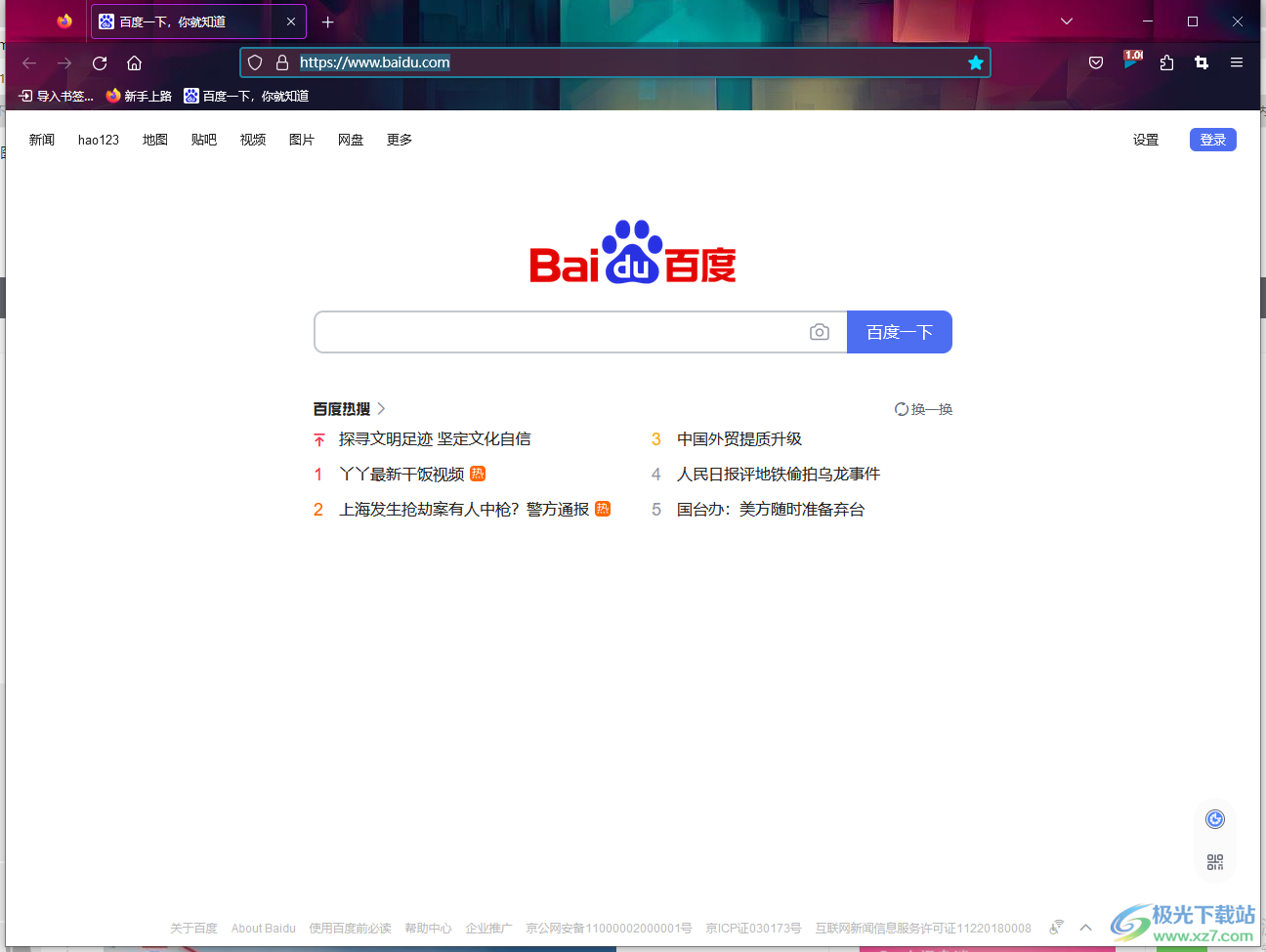
2.接着用户根据自己的需求来打开相关的网页浏览,然后点击页面右上角处的网页截图工具

3.这时可以看到弹出来的下拉选项卡,用户根据需求来选择即可,小编以截取网页选定区域为例
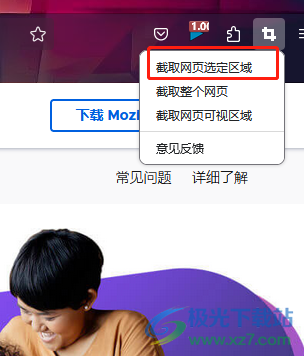
4.随后用户就会发现鼠标光标变为了十字图标,需要在网页上截取出自己需要的区域
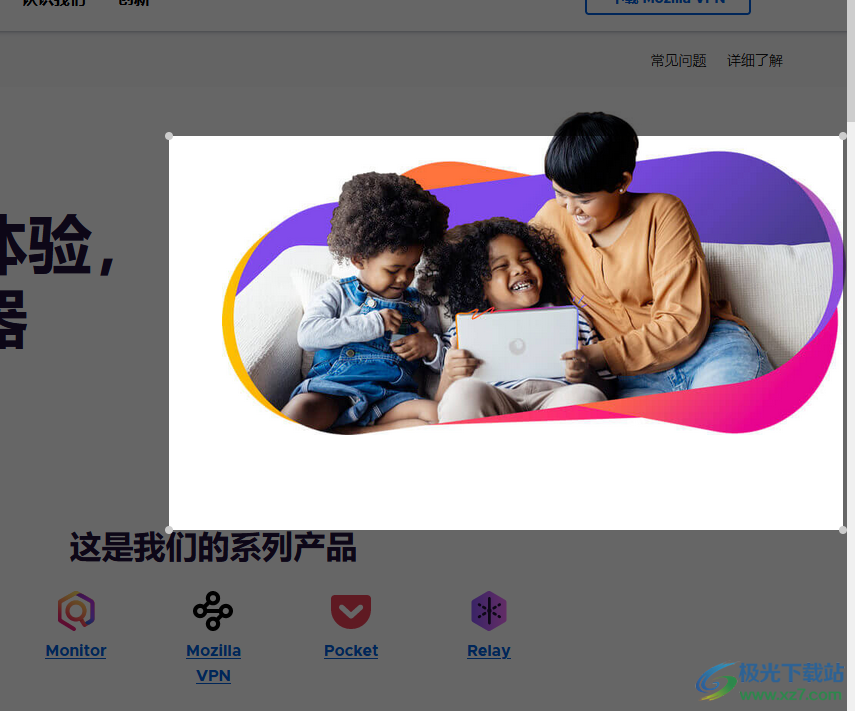
5.然后用户双击鼠标左键或是按下回车键来完成截图,在显示出来的工具栏中,用户选择保存按钮即可

6.保存后火狐浏览器会自动打开网页截图保存的文件夹,用户点击即可查看效果
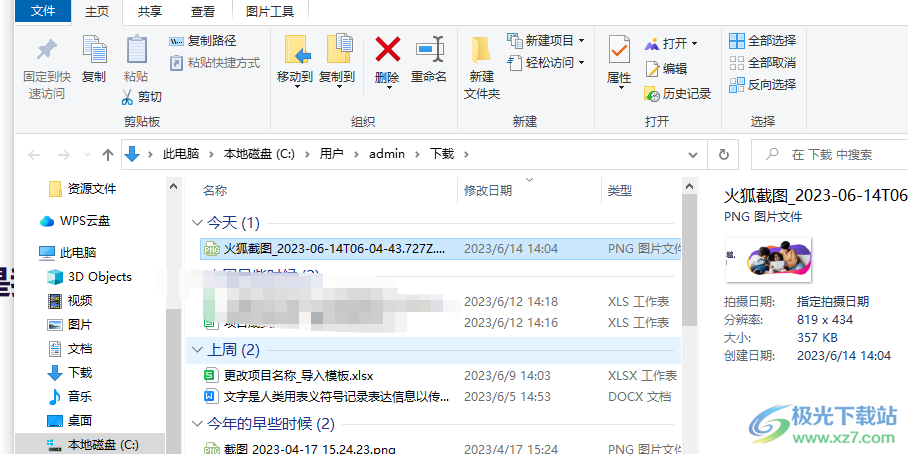
以上就是小编对用户提出问题整理出来的方法步骤,用户从中知道了打开网页——点击网页截图工具——选择网页截图方式——保存截图这几步,操作完成后,火狐浏览器会自动打开网页截图保存的文件夹,用户点击进入查看即可解决问题,因此有需要的用户快来试试看吧。
相关推荐
相关下载
热门阅览
- 1百度网盘分享密码暴力破解方法,怎么破解百度网盘加密链接
- 2keyshot6破解安装步骤-keyshot6破解安装教程
- 3apktool手机版使用教程-apktool使用方法
- 4mac版steam怎么设置中文 steam mac版设置中文教程
- 5抖音推荐怎么设置页面?抖音推荐界面重新设置教程
- 6电脑怎么开启VT 如何开启VT的详细教程!
- 7掌上英雄联盟怎么注销账号?掌上英雄联盟怎么退出登录
- 8rar文件怎么打开?如何打开rar格式文件
- 9掌上wegame怎么查别人战绩?掌上wegame怎么看别人英雄联盟战绩
- 10qq邮箱格式怎么写?qq邮箱格式是什么样的以及注册英文邮箱的方法
- 11怎么安装会声会影x7?会声会影x7安装教程
- 12Word文档中轻松实现两行对齐?word文档两行文字怎么对齐?

网友评论